2018年12月中旬に サービス名がXFREEになってます。
おそらく基本的な使い方は変わらないです。2018/12/28 追記
XFREEとは
安定して優秀なサーバーとしてXSERVERが有名なのですが、その会社のドメイン提供サービス・・・・からさらに独立した無料サーバーサービスです。
こちらのサイトは広告がついてしまうなど制限はありますが、ありがたい事に無料でサーバーを借りることができるのです。
おためしで、そして学習用に借りるにはもってこいのサービスになっています。
気に入ったらドメインを、そしてエックスサーバーを利用してあげてくださいね。
XFREEの無料サーバーを借りよう
早速借りてみましょう。
お申し込みにはPCメールアドレスが必要ですので持っていない人は先に取得しておきましょう。
サイトにアクセスし、
グローバルメニューの「無料レンタルサーバー」へ移動しましょう。
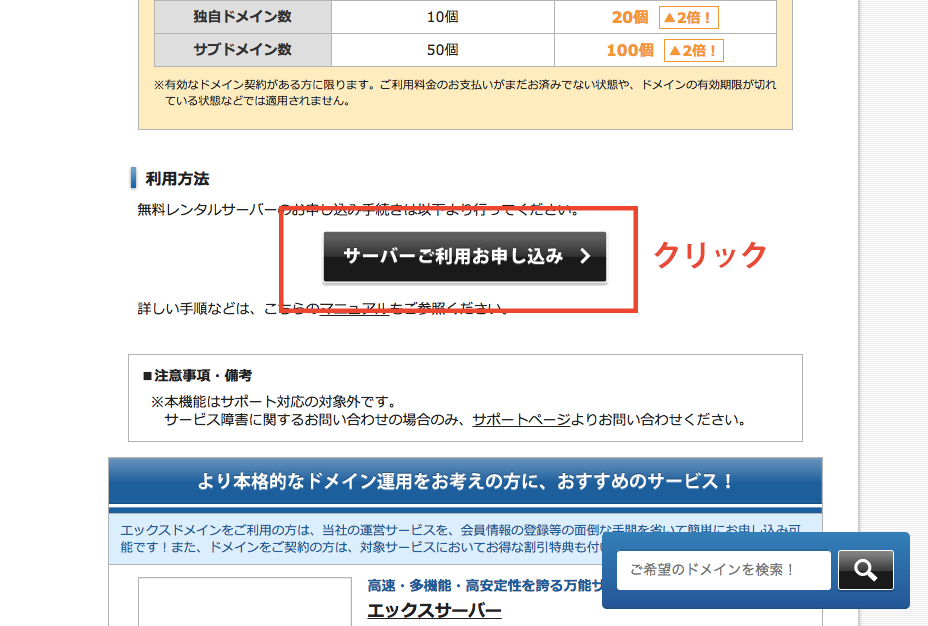
サイト中段の「サーバーご利用お申し込み」をクリック!
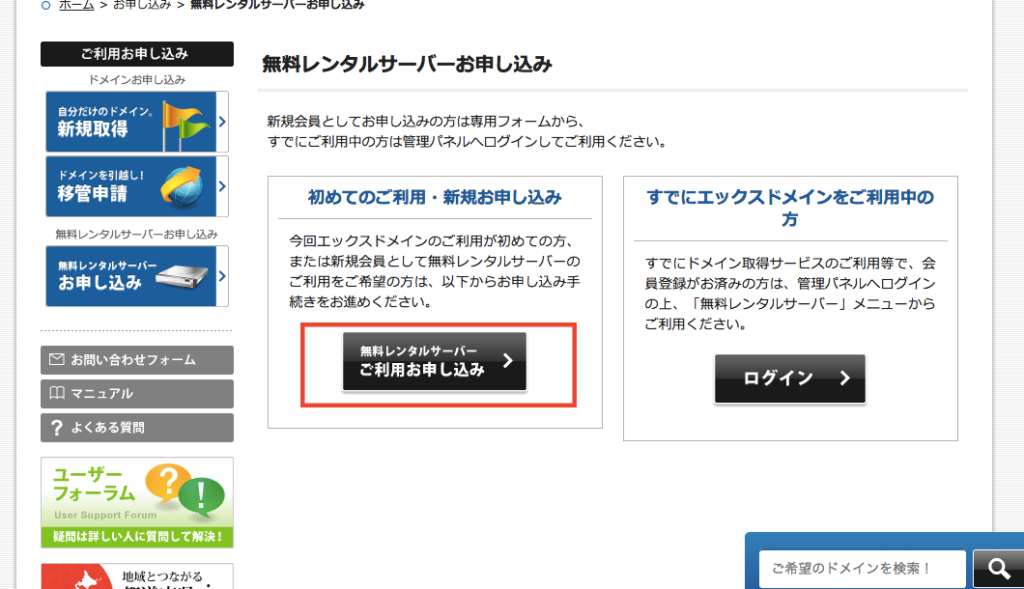
「無料レンタルサーバーお申し込み」をクリック!
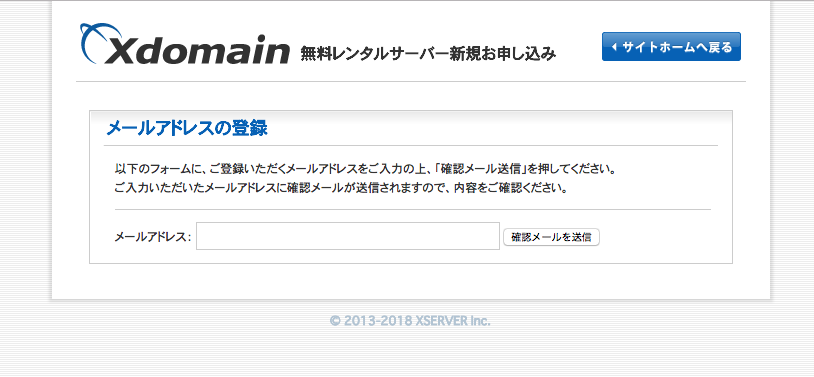
入力欄にメールアドレスを入力してください。
メールがおくられてきますので、メールに記載の【お申し込みURL】にアクセスし登録を継続しましょう。
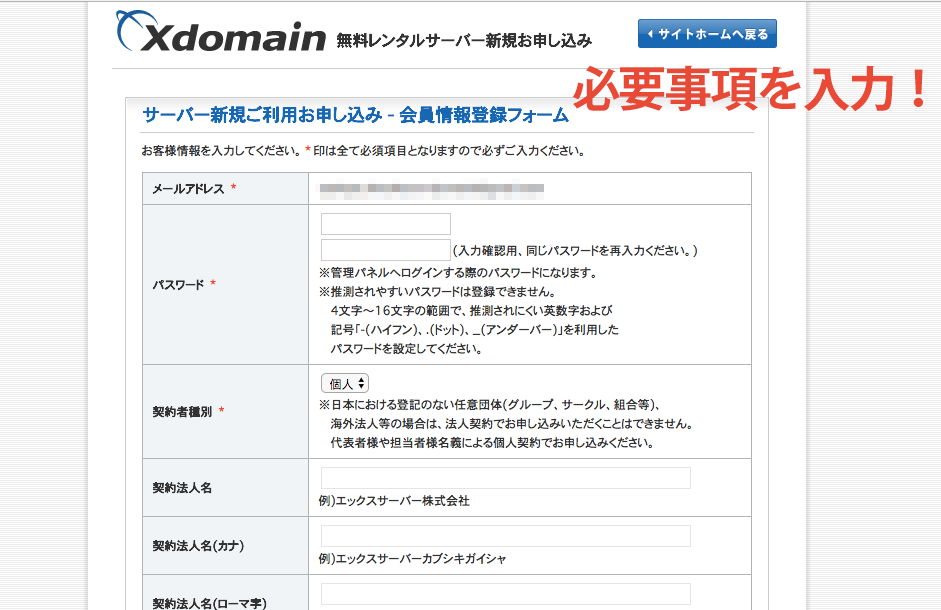
必要事項を入力していってください。
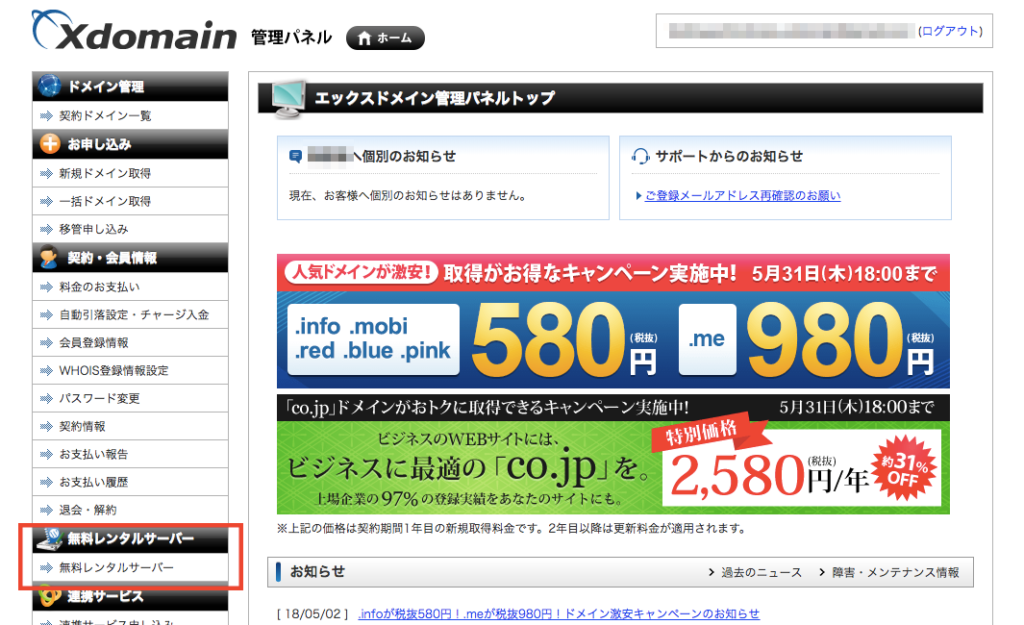
管理画面にログインし、「無料レンタルサーバー」へ移動。
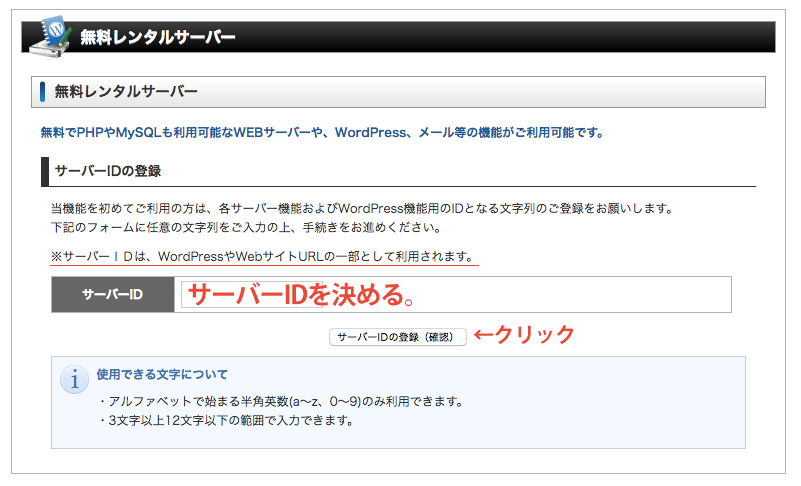
サーバーIDを決めてください。入力が終わったら再度「無料レンタルサーバー」へ移動すると画面が変わっています。
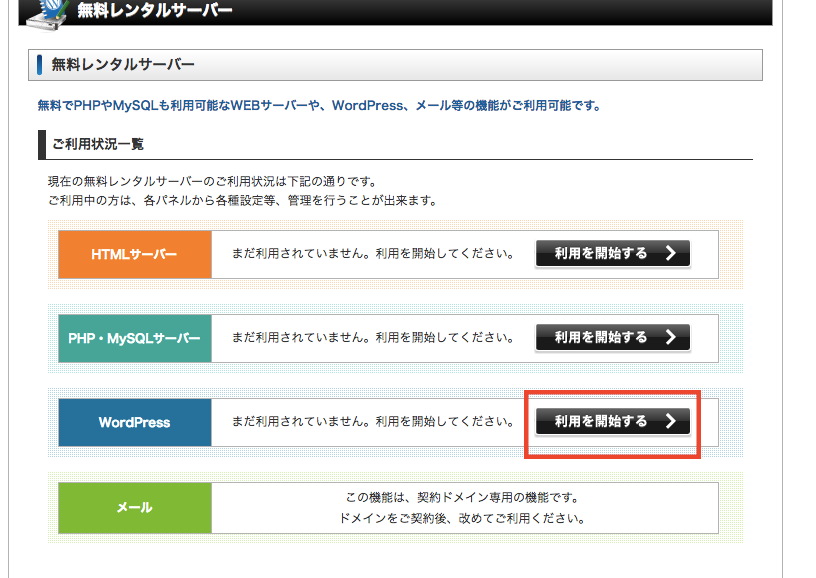
WordPress の部分の「利用開始する」をクリックしてください。
クリック後またまた、「無料レンタルサーバー」をクリックしてください。
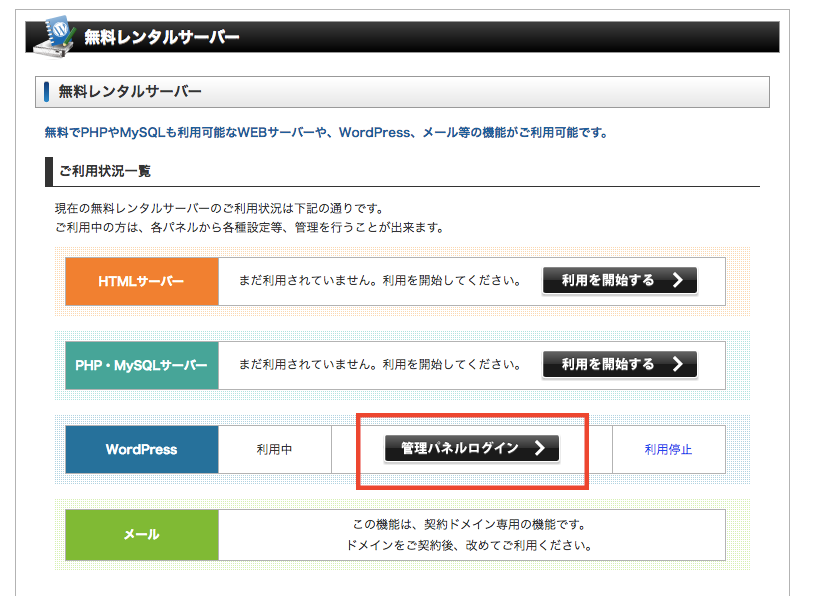
WordPressサービスの管理パネル画面にログインすることができるようになっていますのでログインしてください。
WordPressサービスの管理パネル
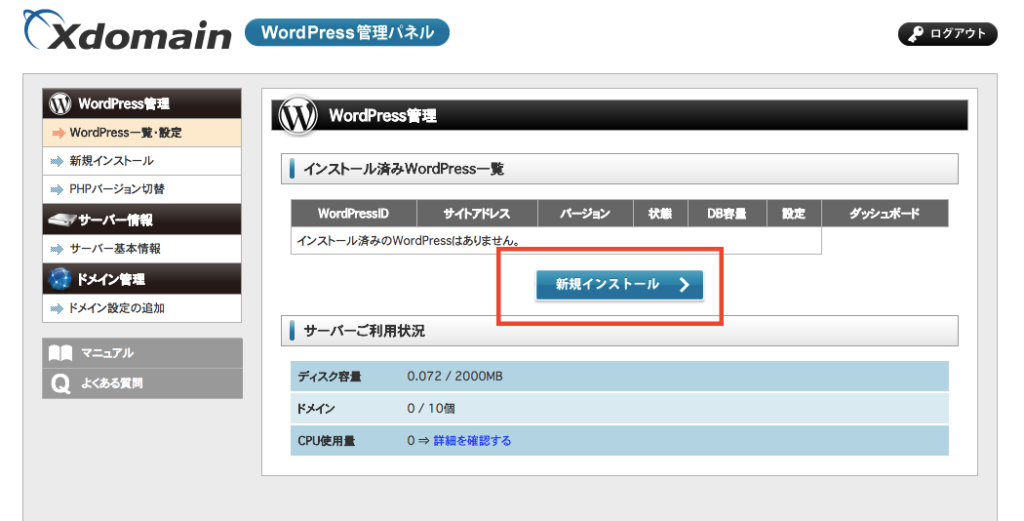
新規インストールをクリックで、ワードプレスがインストールできちゃいます。
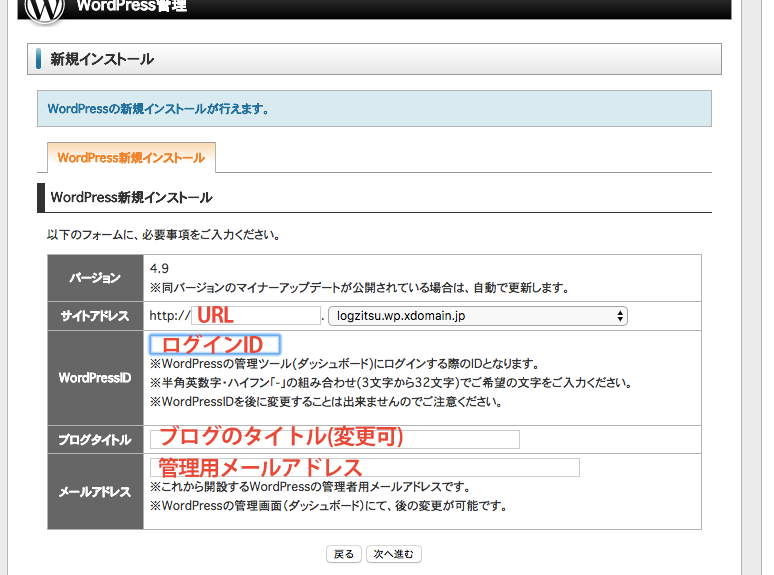
上記の画像の通り内容を入れてください。URLと書いた部分は空欄でも大丈夫でした。
決定し進んでいき、「確定(wordpressをインストール)」をクリックするとインストールされます。
パスワードはインストール後表示されますのでしっかり控えておきましょう。
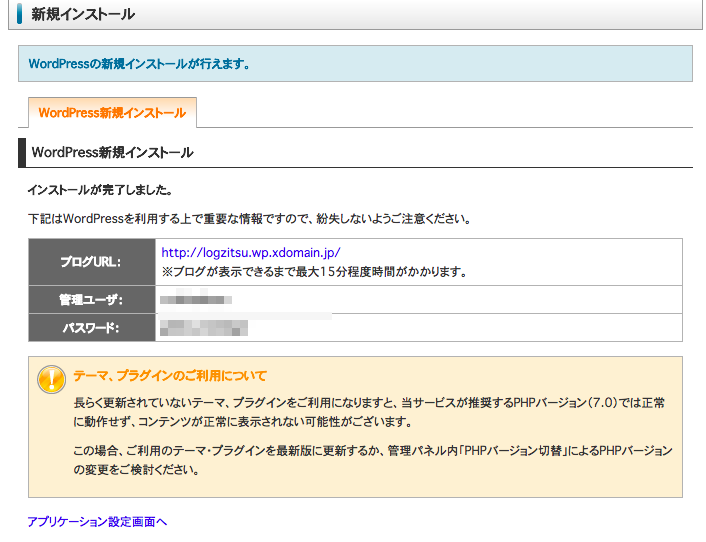
完了です。これでワードプレスにログインできるようになります。
お疲れ様でした。
続いて「Wordpress」の使い方について解説していきたいと思います。
https://logzitsu.tlog.work/wordpress-manual/